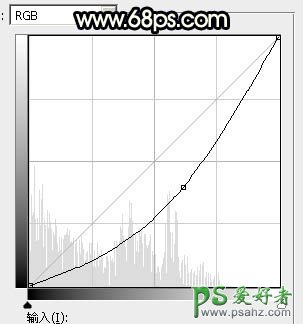当前位置:PS爱好者教程网主页 > PS调色教程 > 教程
Photoshop给园林中拍摄的情侣婚纱照调出唯美梦幻温馨的霞光色彩(12)
时间:2015-11-24 09:24 来源:PS调色教程实例 作者:情侣婚纱照 阅读:次
17、新建一个图层,混合模式改为“滤色”,然后创建剪切蒙版。把前景色设置为橙黄色:#F8AB47,用透明度较低的柔边画笔把人物头部受光区域涂上前景色。
<图33>
18、创建曲线调整图层,对RGB通道进行调整,参数设置如图34,确定后把蒙版填充黑色,然后用柔边白色画笔把顶部及底部边角区域擦出来,效果如图35。这一步给图片增加暗角。
<图34>
<图35>
最新教程
推荐教程